
Inzoi offre une plateforme d’expression créative stimulante grâce à une multitude de fonctionnalités, dont la génération de textures assistée par IA et le téléchargement de textures personnalisées. L’impression 3D est une fonctionnalité remarquable, permettant aux joueurs de concevoir et de partager des objets 3D, allant des meubles aux vêtements, dans ce jeu de simulation de vie captivant.
Découverte de la fonctionnalité d’imprimante 3D dans Inzoi
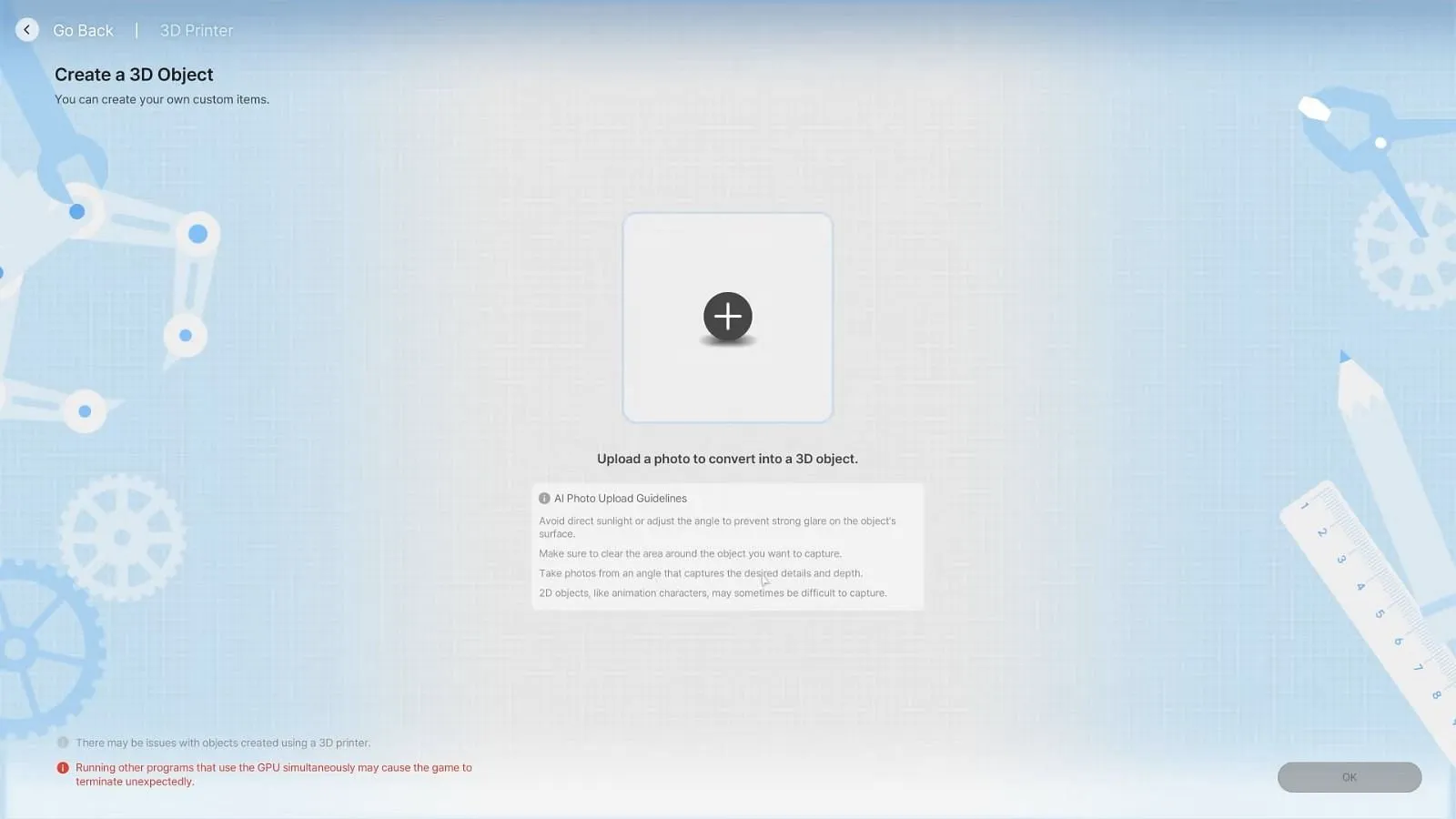
Pour utiliser l’imprimante 3D, accédez à l’onglet « Création », la quatrième section du mode Construction. Téléchargez simplement une image et le jeu générera un modèle 3D en environ 20 secondes. Une fois créé, vous pourrez le redimensionner ou le faire pivoter selon vos préférences.
Types d’images optimaux pour la création 3D
Pour les objets plats comme les livres, les images PNG avec un arrière-plan clair sont idéales.À l’inverse, pour créer des objets plus tridimensionnels, il est conseillé d’utiliser des images JPEG avec de la profondeur, en veillant à ce qu’elles ne paraissent pas plates. Pour un résultat optimal, évitez les images avec des reflets, des trous ou une lumière solaire trop intense.
Utilisation du mode Symétrie pour des objets parfaitement équilibrés
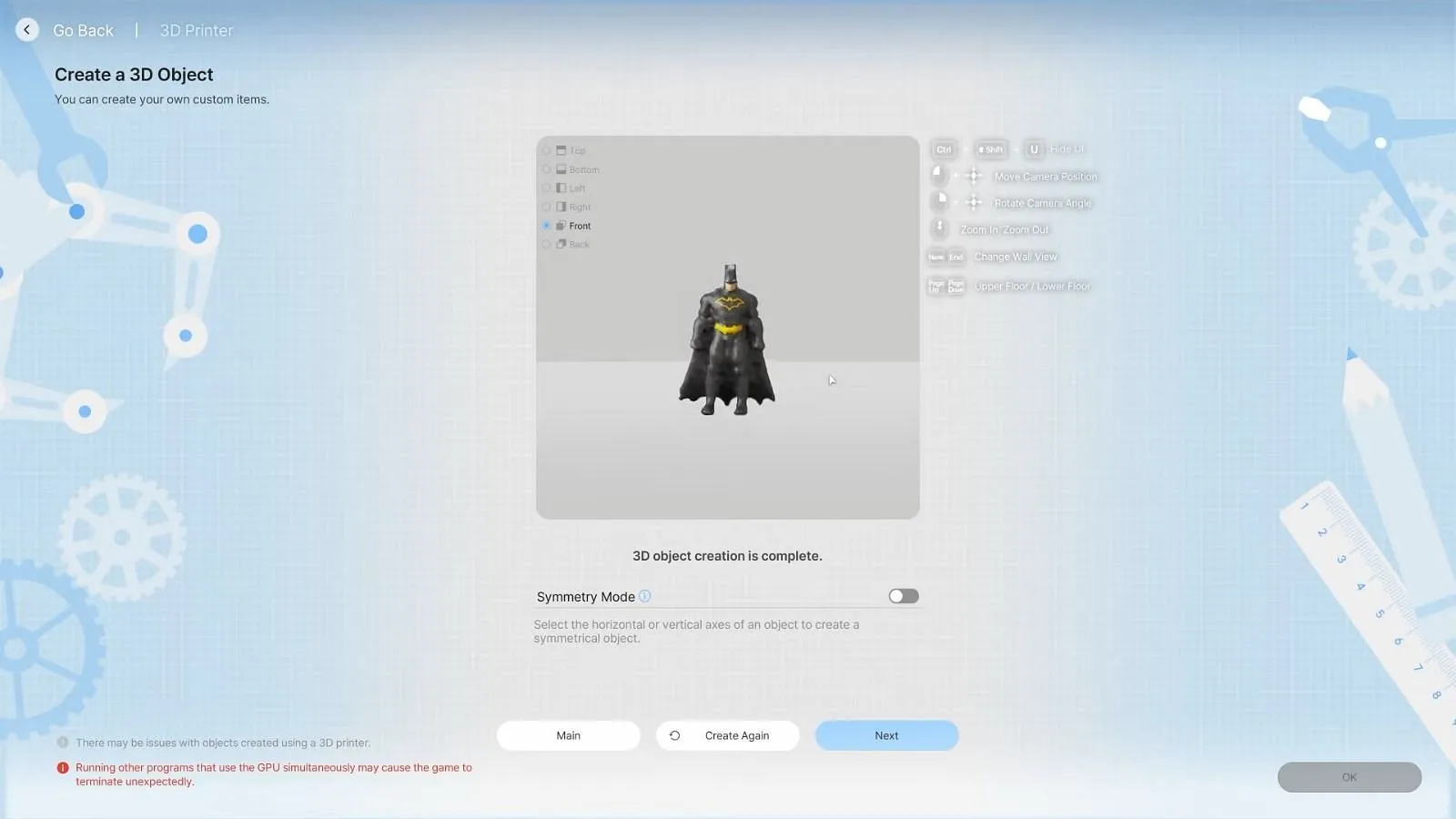
Pour un design symétrique, activez le mode Symétrie. Cette fonctionnalité permet à l’IA du jeu de créer une image miroir d’un côté de votre objet, garantissant ainsi une conception cohérente. Vous pouvez choisir de le refléter verticalement ou horizontalement et de le faire pivoter pour vérifier son équilibre. Une fois satisfait de vos ajustements, cliquez sur le bouton « Créer à nouveau » pour finaliser votre design.
Intégrer vos créations 3D dans le jeu
Placer des objets dans votre maison
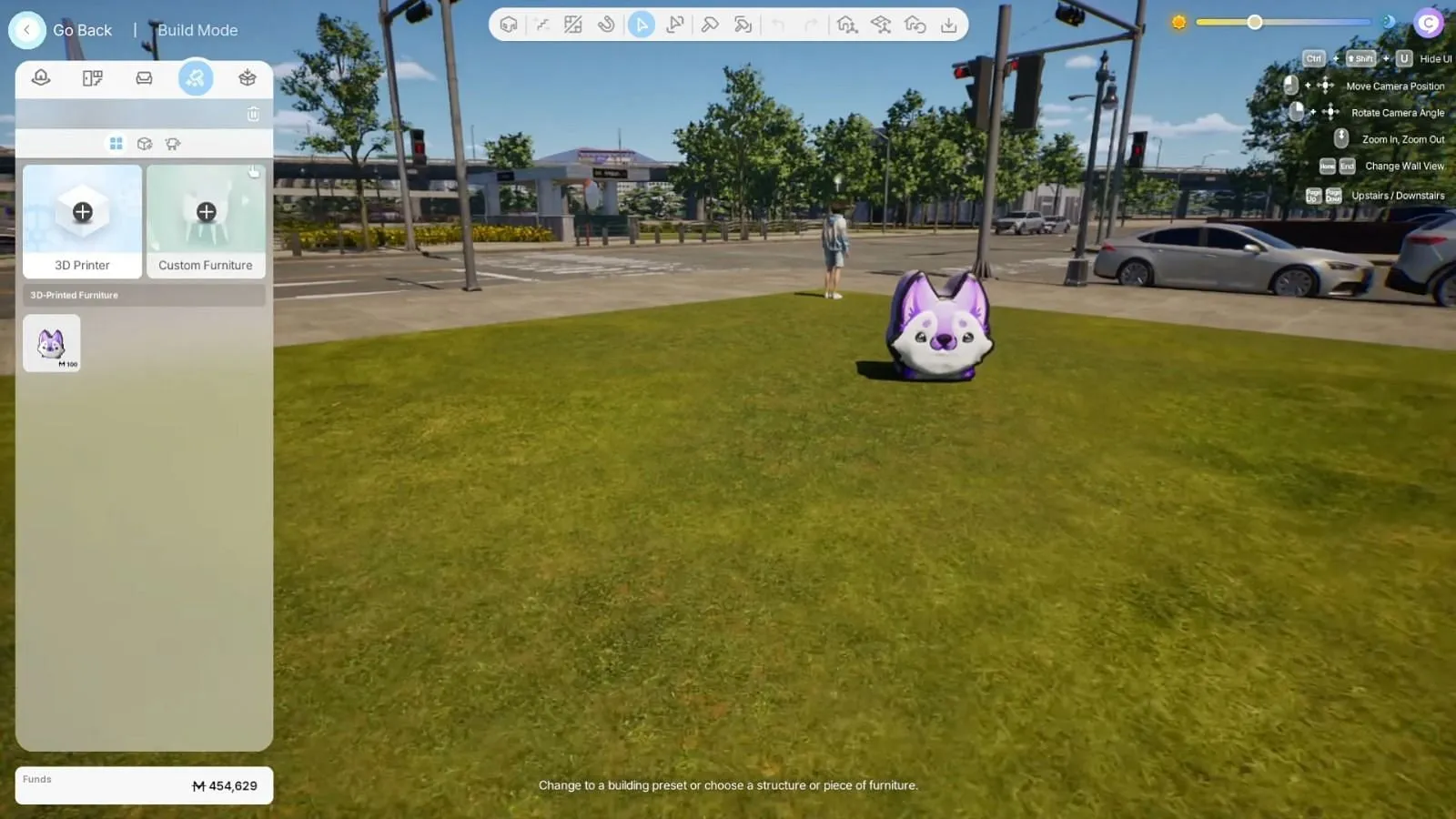
Après avoir ouvert l’onglet Artisanat, vos objets créés seront visibles. Il vous suffit de faire glisser l’objet choisi dans votre maison en jeu. Vous pouvez le redimensionner et le faire pivoter comme n’importe quel meuble standard. De plus, les joueurs peuvent télécharger des objets uniques imprimés en 3D auprès d’autres joueurs via Canvas pour enrichir leur collection.
Si vous trouvez difficile de positionner un objet 3D sur une étagère haute ou un mur, pensez d’abord à placer un objet plus petit (comme un livre ou une assiette), puis à l’échanger contre la pièce souhaitée.
Intégration d’objets 3D comme accessoires
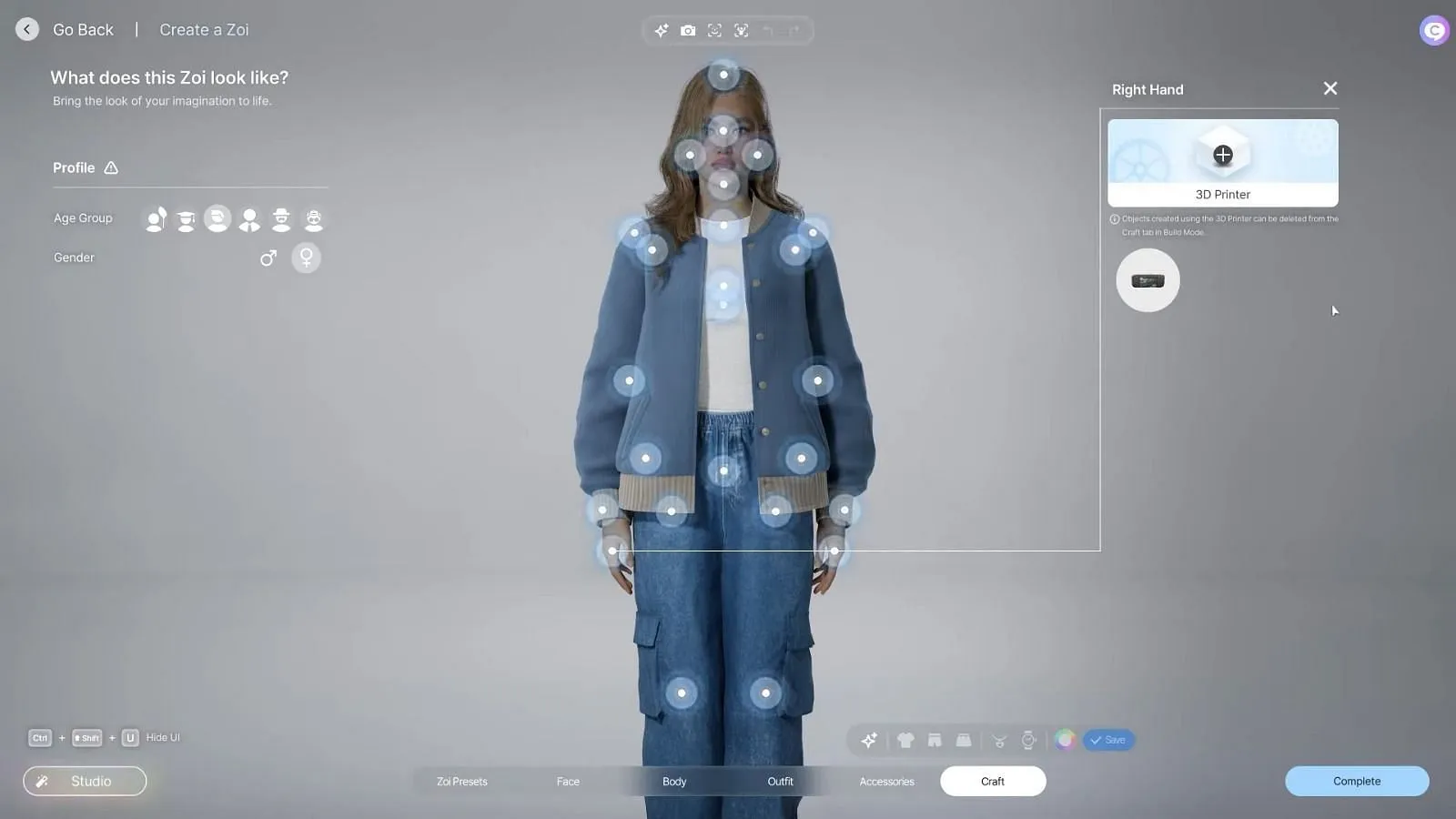
Pour utiliser votre création 3D comme accessoire, accédez à l’onglet « Création » du Studio de personnages. Cliquez sur l’option « Décorations pour imprimante 3D » dans le menu, puis sélectionnez une partie du corps (comme la main ou le poignet) pour y fixer votre objet. Cette fonctionnalité permet de personnaliser davantage votre personnage Zoi avec des badges, des montres ou des petites broches.
En résumé, la qualité et l’efficacité de vos objets 3D dépendent directement des images que vous téléchargez. Avec la poursuite du développement d’Inzoi en accès anticipé, nous pouvons nous attendre à des améliorations et des perfectionnements de cette fonctionnalité créative.




Laisser un commentaire ▼